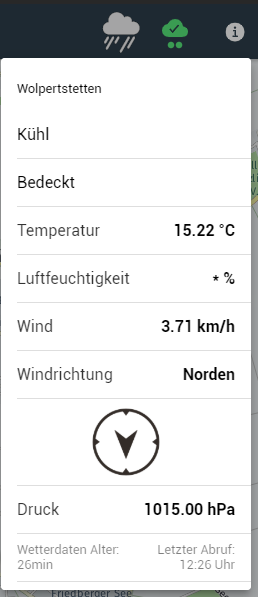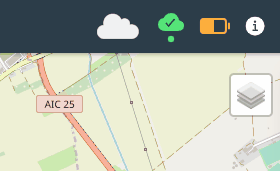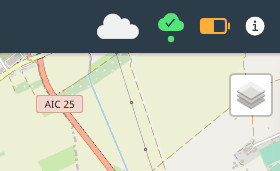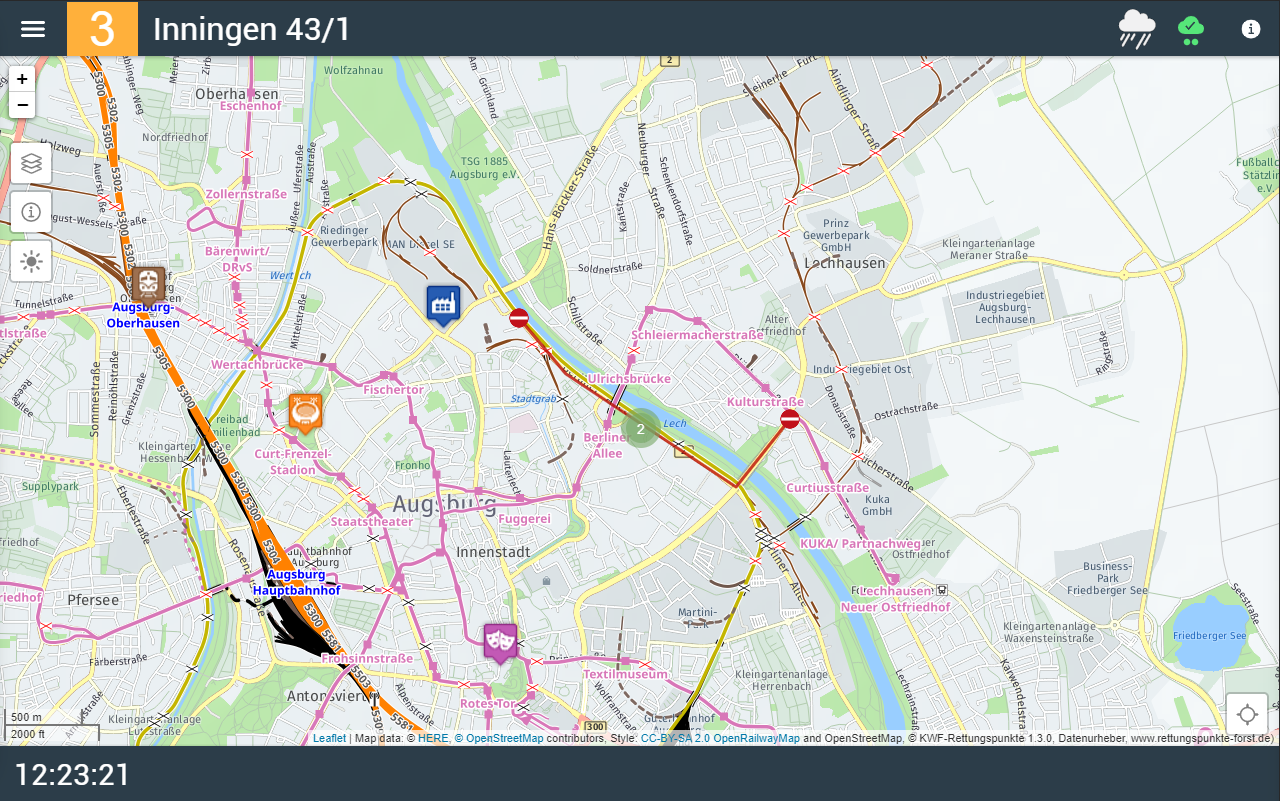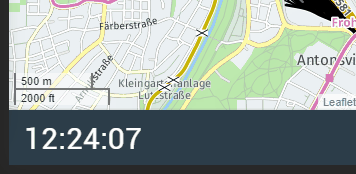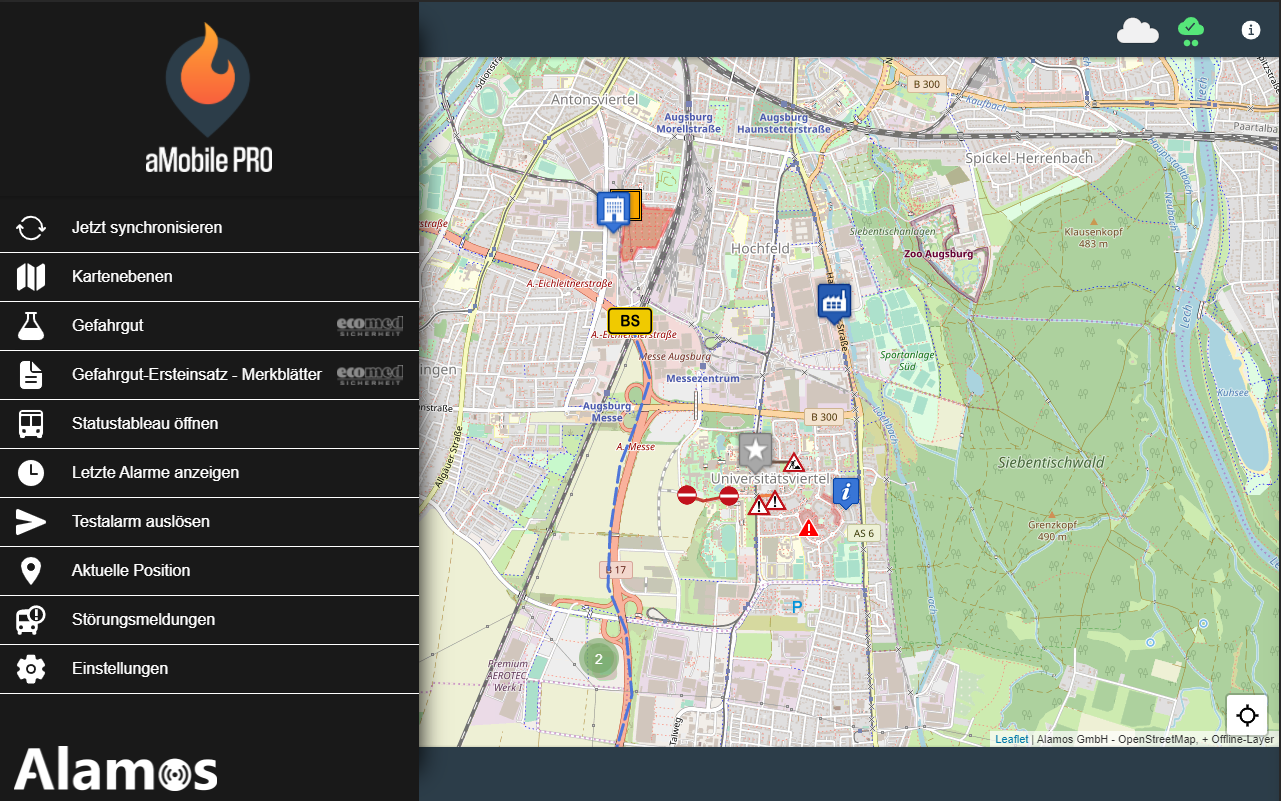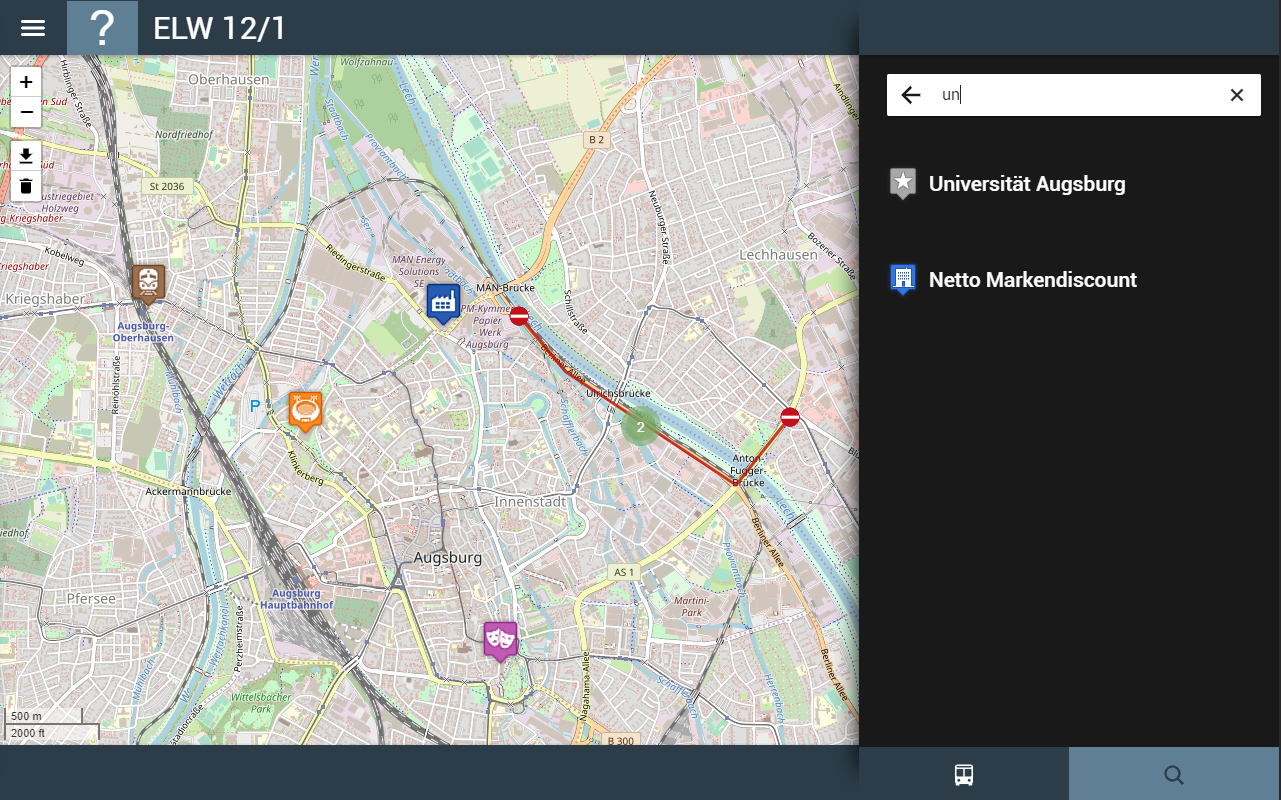Dieser Artikel ist gültig ab der App Version
| Status | ||||
|---|---|---|---|---|
|
| Info |
|---|
InformationDiese Seite erklärt die Bedienoberfläche der App. |
Inhalt
| Inhalt | ||||
|---|---|---|---|---|
|
Hauptansicht
Wenn Sie die App im Normalfall öffnen, wird diese immer auf den in FE2 eingestellten Heimatstandort zoomen und diesen zentrieren.
Über das Menü-Icon links oben gelangen Sie zu weiteren Funktionen der App. Daneben finden Sie den aktuellen Fahrzeugstatus, wenn vorhanden, und den zugeordneten Fahrzeugnamen. Ein Klick auf das Statusfeld öffnet ein Info-Feld mit der Anzeige wann der Status zuletzt aktualisiert wurde.
Am rechten Rand finden Sie drei Icons:
Wetter
Cloud-Verbindung
Dieses Icon informiert Sie darüber, ob das Tablet Alarme- und eigene Statusmeldungen empfangen kann.
Ein Klick darauf gibt Aufschluss, was der aktuelle Status ist.
Die Farbe des Icons hat verschiedene Bedeutungen:
:Es konnte keine Verbindung zum Push-Server aufgebaut werdenStatus colour Red title ROT
: Die Verbindung wird aufgebautStatus colour Yellow title GELB
: Verbindung hergestellt.Status colour Green title GRÜN
Die beiden Punkte darunter geben Auskunft ob es ein Problem bei Alarm- oder Statusempfang gibt. Der linke Punkt zeigt den Status für den Alarmempfang an, der rechte für den Statusempfang. Der Farbcode ist dabei der gleiche wie oben beschrieben.
Wird nur ein Punkt angezeigt, erhält das Fahrzeug keine Statusmeldungen bzw. mit dem aMobile ist kein Fahrzeug verknüpft. Passen Sie in diesem Fall die Verknüpfung in FE2 an und synchronisieren Sie das Tablet erneut.
Batteriestatus
Dieses Icon informiert Sie über den aktuellen Ladezustand des Geräts. Dieses kann drei Farben annehmen:
: Wenn der Ladezustand unter 25 % sinktStatus colour Red title ROT
: Wenn der Ladezustand 25-75 % beträgtStatus colour Yellow title GELB
: Wenn der Ladezustand 75% oder mehr beträgt.Status colour Green title GRÜN
Informationen
Über das Info-Icon rechts oben erhalten Sie Zugriff auf verschiedene Übersichten wie z. B. die Suche und die Anzeige der aktuellen Fahrzeugstatus.
Aktuelle Uhrzeit
Unten links wird ohne aktiven Einsatz die aktuelle Uhrzeit angezeigt. Ein Klick darauf öffnet ein Popup mit der Anzeige des aktuellen Datums + Uhrzeit.
Linkes Seitenmenü
Ein Klick auf das Menü-Icon oben links öffnet das linke Seitenmenü. Die verfügbaren Optionen erklären wir Ihnen hier.
Jetzt synchronisieren
Mit dieser Option können Sie die App manuell mit FE2 synchronisieren. Mit einem Sync aktualisieren Sie alle Objekte, erhalten in FE2 neu angelegte Fahrzeuge bzw. zugewiesene Gefahrgut- und HERE Maps Lizenzen.
Sollte innerhalb FE2 die Geräteverknüpfung oder der aMobile gelöscht worden sein, erscheint das Popup zur Auswahl eines aMobiles erneut.
Kartenebenen
Über diesen Menüpunkt oder über die Schaltfläche reichts oben in der Karte können Sie verschiedene Ebenen für die Karte de- oder aktivieren. Ebenfalls können verschiedene Grundkarten ausgewählt werden.
Mehr Informationen dazu finden Sie auf folgender Seite: Kartenanzeige im aMobile PRO
Gefahrstoffe & Gefahrgut-Ersteinsatz-Merkblätter
Diese Funktion können Sie nur nutzen, wenn Sie das Tablet mit einem aMobile synchronisiert und eine Gefahrgut-Lizenz für dieses Gerät erworben haben.
Mehr Informationen dazu finden Sie auf folgender Seite: Gefahrstoffe und Ersteinsatz-Merkblätter
Letzte Alarme anzeigen
Hier sehen Sie eine Historie der letzten Alarmierungen.
Mehr Informationen dazu finden Sie auf folgender Seite: Letzte Alarme anzeigen
Testalarm auslösen
Hier können Sie einen Testalarm auslösen, welcher Testdaten beinhaltet.
Aktuelle Position
Über diesen Menüpunkt öffnet sich ein Popup welches die aktuelle Position in zwei verschiedenen Varianten anzeigt.
Mehr Informationen dazu finden Sie auf folgender Seite: Aktuelle Position
Störungsmeldungen
Über diesen Menüpunkt öffnet sich ein Popup, welches die aktuellen Störungsmeldungen für dieses Fahrzeug anzeigt. Über das Popup können Sie Störungsmeldungen bearbeiten, löschen und auch neue Meldungen anlegen.
Mehr Informationen dazu finden Sie auf folgender Seite:
Einstellungen
Über diesen Eintrag gelangen Sie in die Einstellungen: Einstellungen innerhalb aMobile PRO
Rechtes Seitenmenü
Ein Klick auf das Info-Icon rechts oben öffnet das rechte Seitenmenü. Standardmäßig wird die Suche geöffnet. Im Ruhezustand (kein aktiver Alarm) wird als Reiter unten ein Fahrzeug dargestellt. In diesem Reiter finden Sie die aktuellen Fahrzeugstatus der dem FE2-Benutzer zugeordneten Fahrzeuge.
Mehr Informationen zu den verfügbaren Reitern im rechten Menü erhalten Sie auf folgender Seite:
Alarmanzeige Auswahl eines Objektes Statusanzeige